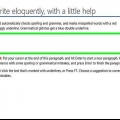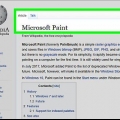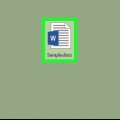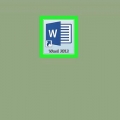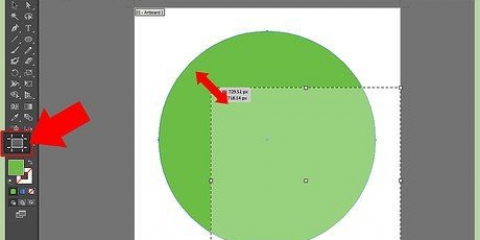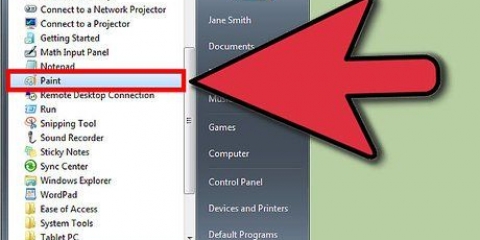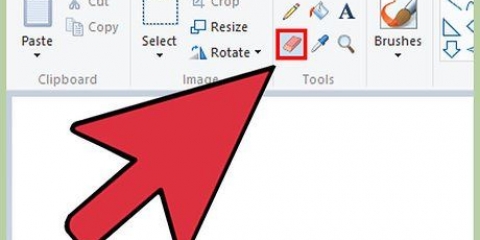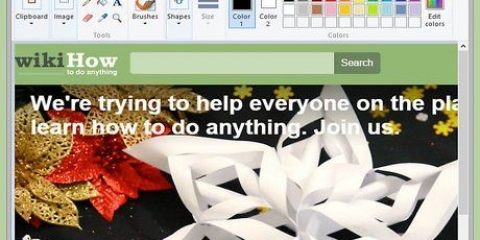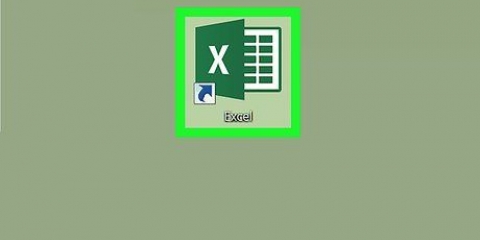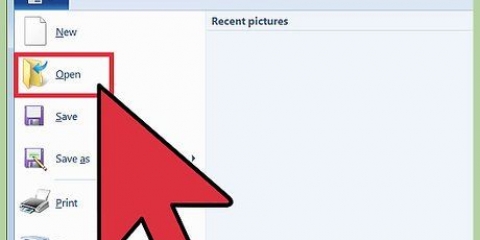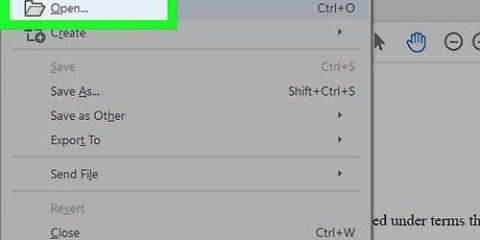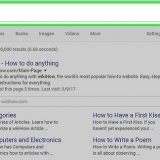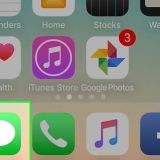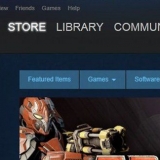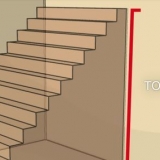Se vuoi rimuovere un bordo da una foto, il modo migliore per farlo è fare clic nell`angolo in alto a sinistra e trascinare in diagonale nell`angolo in basso a destra. Per rimuovere il rettangolo di selezione (la linea tratteggiata) e ricominciare da capo, fai clic in un punto qualsiasi al di fuori del rettangolo di selezione.
Ritaglia un'immagine con microsoft paint
Contenuto
Questo tutorial ti insegnerà come ritagliare un`immagine usando Microsoft Paint.
Passi

1. Trova l`immagine che desideri ritagliare e fai clic con il pulsante destro del mouse su di essa. Apparirà un menu di selezione.

2. Passa il mouse su Apri con. Troverai questa opzione da qualche parte nel mezzo del menu a discesa.

3. Fare clic su Dipingi. Lo troverai accanto a un`icona blu che dovrebbe rappresentare una tavolozza di colori.

4. clicca su▼ sotto Seleziona. Selezione può essere trovato nel gruppo "Immagine" della scheda Home nella parte superiore della finestra "Dipingi".

5. Fare clic su Selezione rettangolare. Questa è la prima opzione nel menu a tendina.

6. Fare clic e trascinare nell`immagine. Nell`immagine appare una cornice tratteggiata rettangolare; tutto all`interno di quella cornice verrà preservato dopo aver ritagliato l`immagine.

7. Fare clic su Ritaglia. Lo troverai nella parte superiore del gruppo "Immagine" delle opzioni ea destra di Selezione. Facendo clic sul pulsante rimuoverai tutto ciò che è al di fuori delle linee tratteggiate, lasciando solo quella parte all`interno del riquadro di delimitazione.
Consigli
Dopo aver aperto il menu di selezione sotto Selezione puoi anche tu Selezione a mano libera fare clic per tracciare una selezione libera (ad es. un contorno di un oggetto) per il ritaglio.
Avvertenze
- Non premere rimuovere quando l`immagine è selezionata. Se elimini accidentalmente l`immagine, fai clic sulla freccia rivolta all`indietro (o Ctrl-Z) nella parte superiore della finestra per annullare l`eliminazione.
Articoli sull'argomento "Ritaglia un'immagine con microsoft paint"
Condividi sui social network:
Simile
Popolare